Convertir M3D en JPEG
Comment convertir des fichiers de modèles 3D M3D en images JPEG à l'aide de Blender et d'autres outils recommandés
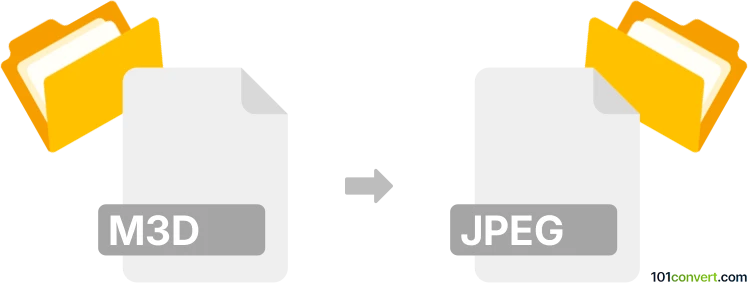
Comment convertir m3d en fichier jpeg
- Autre
- Aucune note pour l'instant.
101convert.com assistant bot
1 j
Comprendre les formats de fichiers m3d et jpeg
M3D files are 3D model files, commonly associated with 3D modeling software such as 3Doodler or Visual3D. These files store three-dimensional object data, including geometry, textures, and sometimes animation information. JPEG (Joint Photographic Experts Group) is a widely used raster image format best known for compressing photographic images for easy sharing and viewing.
Pourquoi convertir m3d en jpeg ?
Convertir un fichier M3D en JPEG vous permet de créer une capture d'écran ou un rendu 2D de votre modèle 3D. Cela est utile pour partager des aperçus, créer des miniatures ou utiliser l'image du modèle dans des présentations et des documents.
Comment convertir m3d en jpeg
La conversion directe de M3D vers JPEG n'est pas possible puisque M3D est un format 3D et JPEG est une image 2D. Le processus consiste à rendre le modèle 3D en une vue 2D, puis à exporter ou enregistrer cette vue en tant qu'image JPEG.
Logiciels recommandés pour la conversion m3d en jpeg
- Blender (gratuit, multiplateforme) : Importez votre fichier M3D, configurez l'angle de la caméra souhaitée, et faites le rendu de la scène. Ensuite, utilisez Image → Enregistrer sous pour exporter le rendu en JPEG.
- Autodesk 3ds Max : Importez le fichier M3D, effectuez le rendu de la scène, et utilisez Fichier → Enregistrer l'image pour exporter en JPEG.
- Convertisseurs en ligne : Certains visionneurs 3D en ligne (comme Clara.io) permettent de télécharger des fichiers M3D, de les visualiser, et de faire des captures d'écran pouvant être enregistrées en JPEG.
Conversion étape par étape avec Blender
- Ouvrez Blender et allez à Fichier → Importer pour importer votre fichier M3D (il peut être nécessaire d'utiliser un plugin d'importation M3D).
- Ajustez la caméra et l'éclairage pour obtenir la vue souhaitée de votre modèle.
- Appuyez sur F12 pour faire le rendu de la scène.
- Dans la fenêtre de rendu, allez à Image → Enregistrer sous et choisissez JPEG comme format de fichier.
Conseils pour de meilleurs résultats
- Assurez-vous que votre modèle 3D est bien texturé et éclairé avant de faire le rendu.
- Choisissez une haute résolution pour le rendu afin d'obtenir une image JPEG claire.
- Expérimentez avec les angles de la caméra pour mettre en valeur votre modèle.
Remarque : cet enregistrement de conversion m3d vers jpeg est incomplet, doit être vérifié et peut contenir des inexactitudes. Veuillez voter ci-dessous pour savoir si vous avez trouvé ces informations utiles ou non.